win101909更新卡在96%怎么回事 windows1909更新一到96%就卡死如何解决
近日有用户在使用win101909版本系统的时候, 想要对其进行更新,可是却遇到了更新一到96%就卡死的情况,反复试了好几次还是一样的问题,那么遇到这样的问题该怎么办呢,为此,本文给大家讲解一下win101909更新卡在96%的解决方法吧。
方法一:
1.关闭Windows Update服务。——在搜索框或小娜中搜索“服务”。
2.或输入services.msc,回车,打开“服务”应用。
3.找到“Windows Update”,右键选择“停止”。
4.删除更新文件。——删除路径。
C:WindowsSoftwareDistributionDataStore和C:WindowsSoftwareDistributionDownload下的所有文件。
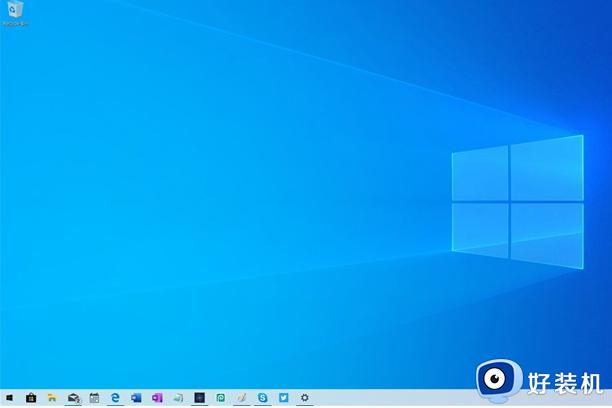
5.重新开启Windows Update服务。打开“服务”应用,右键“Windows Update”选择“启动”
6.再次尝试检查和安装更新。
方法二:
1.按下 “Windows 徽标键+X” 快捷键,启动 “Windows PowerShell(管理员)”
2.执行以下两条命令新建一个本地管理员账户:
net user User ****** /add
(User 是新建的账户名,****** 是账户的密码,您可以自行调整此命令)

net localgroup administrators User /add
(赋予该账号管理员权限,请将 User 改为上一条命令中新建的账户名)
3.启动开始菜单,点击当前的账户头像,登录新建的账户。
4.在新账户下通过下方的步骤执行干净启动,
5.排除设备中第三方应用程序的影响,然后重新尝试更新 Windows,
看一下是否还会在更新过程中卡住。
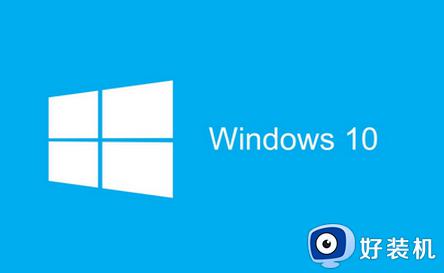
6.卸载设备中全部的第三方反病毒软件与系统优化软件
(例如 360、腾讯电脑管家、鲁大师等)。
7.按 “Windows 徽标键+R”,输入 “msconfig”,回车启动系统配置页面。
8.点击 “服务”>“隐藏所有 Microsoft 服务”,点击 “全部禁用”。
9.鼠标右击任务栏,启动任务管理器。点击 “启动” 选项卡,将所有的启动项全部禁用。
10.通过开始菜单重启设备 (请选择重启设备,不要选择关机后再开机)。
上述给大家讲解的就是win101909更新卡在96%的详细解决方法,遇到相同情况的用户们可以学习上面的方法步骤来进行解决吧。
win101909更新卡在96%怎么回事 windows1909更新一到96%就卡死如何解决相关教程
- win10更新任务栏卡死怎么回事 win10更新任务栏卡死三种解决方法
- win10更新后玩游戏卡顿怎么回事 更新win10系统后游戏很卡如何修复
- windows10 22h2更新卡在0%怎么回事 win10更新22h2更新卡在0%如何解决
- win10 装到57%就不动了怎么回事 更新win10卡在57%不动如何处理
- win10安装amd显卡驱动后就死机怎么回事
- win10更新很卡反应很慢该如何处理 完美解决win10更新后卡顿的两种方法
- win10更新卡在27%不动了怎么回事 更新windows10卡在27%如何处理
- win10 重命名卡顿假死怎么回事 win10文件重命名卡死的修复方法
- win10右键新建很卡顿怎么办 win10点击右键新建卡死解决方法
- 更新win10总提示还原旧版本死循环怎么回事
- win10拼音打字没有预选框怎么办 win10微软拼音打字没有选字框修复方法
- win10你的电脑不能投影到其他屏幕怎么回事 win10电脑提示你的电脑不能投影到其他屏幕如何处理
- win10任务栏没反应怎么办 win10任务栏无响应如何修复
- win10频繁断网重启才能连上怎么回事?win10老是断网需重启如何解决
- win10批量卸载字体的步骤 win10如何批量卸载字体
- win10配置在哪里看 win10配置怎么看
win10教程推荐
- 1 win10亮度调节失效怎么办 win10亮度调节没有反应处理方法
- 2 win10屏幕分辨率被锁定了怎么解除 win10电脑屏幕分辨率被锁定解决方法
- 3 win10怎么看电脑配置和型号 电脑windows10在哪里看配置
- 4 win10内存16g可用8g怎么办 win10内存16g显示只有8g可用完美解决方法
- 5 win10的ipv4怎么设置地址 win10如何设置ipv4地址
- 6 苹果电脑双系统win10启动不了怎么办 苹果双系统进不去win10系统处理方法
- 7 win10更换系统盘如何设置 win10电脑怎么更换系统盘
- 8 win10输入法没了语言栏也消失了怎么回事 win10输入法语言栏不见了如何解决
- 9 win10资源管理器卡死无响应怎么办 win10资源管理器未响应死机处理方法
- 10 win10没有自带游戏怎么办 win10系统自带游戏隐藏了的解决办法
